жӮЁеҘҪпјҢзҷ»еҪ•еҗҺжүҚиғҪдёӢи®ўеҚ•е“ҰпјҒ
жӮЁеҘҪпјҢзҷ»еҪ•еҗҺжүҚиғҪдёӢи®ўеҚ•е“ҰпјҒ
иҝҷзҜҮж–Үз« дё»иҰҒд»Ӣз»ҚвҖңwin10зі»з»ҹеҲҶиҫЁзҺҮеҰӮдҪ•и®ҫзҪ®вҖқпјҢеңЁж—Ҙеёёж“ҚдҪңдёӯпјҢзӣёдҝЎеҫҲеӨҡдәәеңЁwin10зі»з»ҹеҲҶиҫЁзҺҮеҰӮдҪ•и®ҫзҪ®й—®йўҳдёҠеӯҳеңЁз–‘жғ‘пјҢе°Ҹзј–жҹҘйҳ…дәҶеҗ„ејҸиө„ж–ҷпјҢж•ҙзҗҶеҮәз®ҖеҚ•еҘҪз”Ёзҡ„ж“ҚдҪңж–№жі•пјҢеёҢжңӣеҜ№еӨ§е®¶и§Јзӯ”вҖқwin10зі»з»ҹеҲҶиҫЁзҺҮеҰӮдҪ•и®ҫзҪ®вҖқзҡ„з–‘жғ‘жңүжүҖеё®еҠ©пјҒжҺҘдёӢжқҘпјҢиҜ·и·ҹзқҖе°Ҹзј–дёҖиө·жқҘеӯҰд№ еҗ§пјҒ
и®ҫзҪ®ж–№жі•пјҡ
第дёҖжӯҘпјҡеҸӘйңҖзӮ№еҮ»Windows 10еұҸ幕еҸідёӢи§’зҡ„вҖңйҖҡзҹҘдёӯеҝғеӣҫж ҮвҖқпјҢзӮ№еҮ»еј№еҮәзҡ„з•Ңйқўдёӯзҡ„вҖңжүҖжңүи®ҫзҪ®вҖқгҖӮ
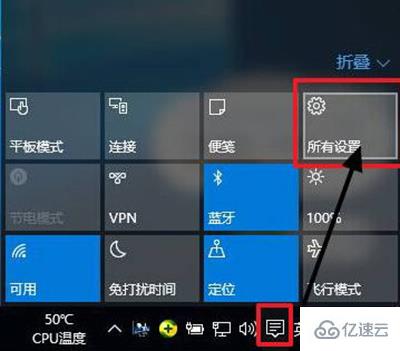
第дәҢжӯҘпјҡжүҫеҲ°еӣҫдёӯзҡ„вҖңзі»з»ҹвҖқжЎҲ件пјҢзӮ№еҮ»е№¶иҝӣе…Ҙзі»з»ҹи®ҫзҪ®иҸңеҚ•гҖӮ
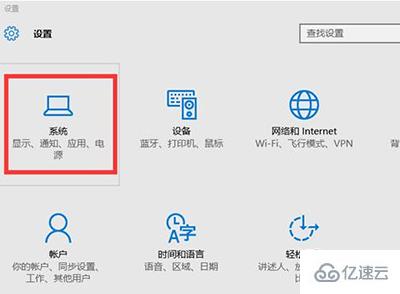
第дёүжӯҘпјҡеңЁеҸіиҫ№дёӢж–№еҸҜд»ҘжүҫеҲ°вҖңй«ҳзә§жҳҫзӨәи®ҫзҪ®вҖқгҖӮ
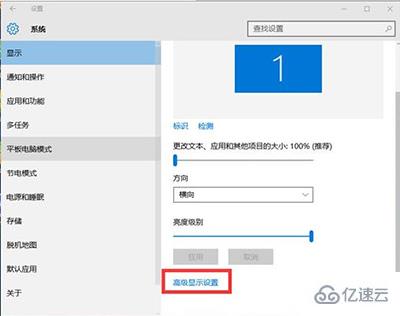
第еӣӣжӯҘпјҡзӮ№еҮ»вҖңй«ҳзә§жҳҫзӨәи®ҫзҪ®вҖқеҗҺпјҢе°ұиғҪеӨҹзңӢеҲ°вҖңеұҸ幕еҲҶиҫЁзҺҮи®ҫзҪ®зӘ—еҸЈдәҶвҖқгҖӮеҸӘйңҖеңЁзӣёе…ізӘ—еҸЈйҖүжӢ©иҰҒи°ғж•ҙзҡ„еҲҶиҫЁзҺҮеӨ§е°ҸеҚіеҸҜгҖӮ

еҲ°жӯӨпјҢе…ідәҺвҖңwin10зі»з»ҹеҲҶиҫЁзҺҮеҰӮдҪ•и®ҫзҪ®вҖқзҡ„еӯҰд№ е°ұз»“жқҹдәҶпјҢеёҢжңӣиғҪеӨҹи§ЈеҶіеӨ§е®¶зҡ„з–‘жғ‘гҖӮзҗҶи®әдёҺе®һи·өзҡ„жҗӯй…ҚиғҪжӣҙеҘҪзҡ„её®еҠ©еӨ§е®¶еӯҰд№ пјҢеҝ«еҺ»иҜ•иҜ•еҗ§пјҒиӢҘжғіз»§з»ӯеӯҰд№ жӣҙеӨҡзӣёе…ізҹҘиҜҶпјҢиҜ·з»§з»ӯе…іжіЁдәҝйҖҹдә‘зҪ‘з«ҷпјҢе°Ҹзј–дјҡ继з»ӯеҠӘеҠӣдёәеӨ§е®¶еёҰжқҘжӣҙеӨҡе®һз”Ёзҡ„ж–Үз« пјҒ
е…ҚиҙЈеЈ°жҳҺпјҡжң¬з«ҷеҸ‘еёғзҡ„еҶ…е®№пјҲеӣҫзүҮгҖҒи§Ҷйў‘е’Ңж–Үеӯ—пјүд»ҘеҺҹеҲӣгҖҒиҪ¬иҪҪе’ҢеҲҶдә«дёәдё»пјҢж–Үз« и§ӮзӮ№дёҚд»ЈиЎЁжң¬зҪ‘з«ҷз«ӢеңәпјҢеҰӮжһңж¶үеҸҠдҫөжқғиҜ·иҒ”зі»з«ҷй•ҝйӮ®з®ұпјҡis@yisu.comиҝӣиЎҢдёҫжҠҘпјҢ并жҸҗдҫӣзӣёе…іиҜҒжҚ®пјҢдёҖз»ҸжҹҘе®һпјҢе°Ҷз«ӢеҲ»еҲ йҷӨж¶үе«ҢдҫөжқғеҶ…е®№гҖӮ